
Brian Curtis
0
2645
97
Pro některé, termín přetaktování vyvolává obrazy smažených základních desek a explodujících procesorů. Pro ostatní je to samozřejmost. Ve skutečnosti je proces přetaktování vašeho procesoru nebo GPU jednoduchý a bezpečný. Nejlepší ze všeho je, že může významně zvýšit výkon.
Při přetaktování procesoru byste však měli zvážit několik problémů. Zde je průvodce, který vám ukáže výhody a výpadky přetaktování CPU a jak to udělat klidným a bezpečným způsobem.
Ale než se do toho ponoříte, pokud nevíte, co jsou CPU nebo jak fungují, pak vám doporučujeme začít s článkem pro začátečníky o základech CPU Co je CPU a co dělá? Co je CPU a co dělá? Výpočtové zkratky jsou matoucí. Co je vlastně CPU? A potřebuji čtyřjádrový nebo dvoujádrový procesor? A co AMD nebo Intel? Jsme tady, abychom vysvětlili rozdíl! .
A (Velmi) Stručný přehled přetaktování CPU
hodiny v přetaktování označuje rychlost hodin komponenty počítače. Rychlost hodin je uvedena v Hz (Hertz) a určuje diktafon Všeobecné rychlost komponenty.
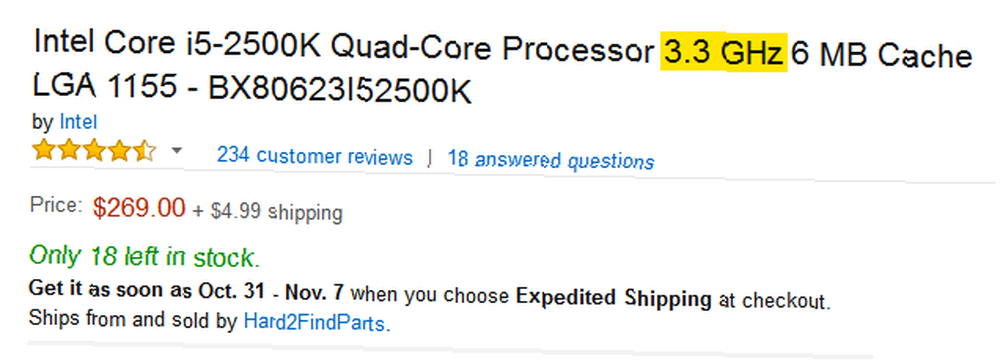
Mnoho dalších faktorů určuje aktuální rychlost vašeho PC. Mimo jiné to zahrnuje jádra CPU, velikost mezipaměti a generování. Nejnovější CPU CPU jsou také mnohem efektivnější než starší modely. Kromě toho jsou omezení CPU definována externími součástmi, jako je základní deska a chladič.
Měl bych přetaktovat?
Tech nadšenec ve mně chce říct “Proč jste svůj počítač již přetaktovali?” Tam je, nicméně, metoda k šílenství přetaktování a řadu faktorů, aby zvážila.
Unlocked Clock Speed
Některé procesory Intel a AMD podporují odemčený multiplikátor hodin. Tato funkce umožňuje zvýšit rychlost hodin změnou multiplikátoru hodin (více o tomto níže). Několik příkladů odemčených procesorů jsou AMD řady FX a Intel řady K.
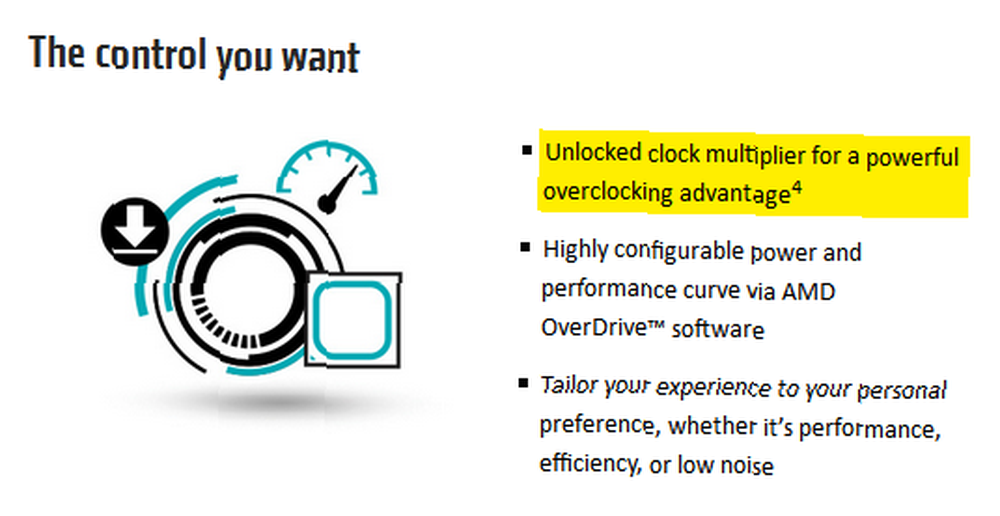
Nejedná se pouze o CPU, které podporují přetaktování. Jasně: rychlost hodin je měnitelný parametr v každém CPU, ale váš BIOS je často omezen. CPU s odemčenými hodinovými multiplikátory také umožňují lepší řízení napětí, řízení rychlosti hodin a softwarovou podporu přetaktování.
Co může nestojí za zvláštní úsilí, se pokouší přetaktovat váš uzamčený procesor blikáním různých verzí systému BIOS, zvýšením otáček ventilátoru akcií, plácnutím dalšího ventilátoru ve vašem případě a posouváním limitů vaší neoptimalizované základní desky.
Pravidlo číslo jedna vyladění PC: porozumět a přijmout limity vašeho hardwaru.
Chladič CPU
Jedním z důvodů přetaktování CPU je méně populární než přetaktování GPU. Jak bezpečně přetaktovat GPU a získat FPS Jak bezpečně přetaktovat GPU a získat FPS Přetaktování může způsobit, že váš počítač bude pracovat rychlostí hodin o jednu generaci nad jeho vydáním. Pokud se to udělá správně, je to bezpečné a snadné. Ukážeme vám, jak získat zvýšení výkonu GPU zdarma. je chlazení.
GPU jsou vybaveny vlastní technologií odvádění tepla a chlazení. To umožňuje uživatelům přetaktovat jejich GPU, aniž by se museli starat o přehřátí komponenty.
 Obrázek Kredit: MSI.com
Obrázek Kredit: MSI.com
Procesory nezajišťují stejnou úroveň chlazení Jak zabránit přehřátí počítače a udržet počítač v chladu Jak zabránit přehřátí počítače a udržet počítač v pohodě Přehřátí počítačů může vést k neočekávanému vypnutí, ztrátě dat a poškození hardwaru. Ukážeme vám, jak číst teploty počítače a jednoduché způsoby, jak udržet počítač v chladu. na skladě. Nedoporučujeme chladiče zásob ani při běžném zatížení CPU. Jakmile uživatelé začnou experimentovat s napětím CPU, mohou se teploty exponenciálně zvyšovat. To je důvod, proč upgradovaný chladič CPU je nejen užitečný, ale i zcela nezbytný, pokud jde o legitimní přetaktování CPU. Přesto s pečlivým okem lze dosáhnout slušných přesahů CPU pomocí chladičů zásob.
Technologie Turbo Boost / Core
Řekněme, že máte ve svém počítači procesor Intel Core i5 4460 a chcete z vašeho procesoru vytlačit trochu šťávy. Vím, že moje i5 4460 má základní hodiny 3,2 GHz, takže se možná pokusím zvýšit na 3,3 GHz. Je tu jen jeden problém.
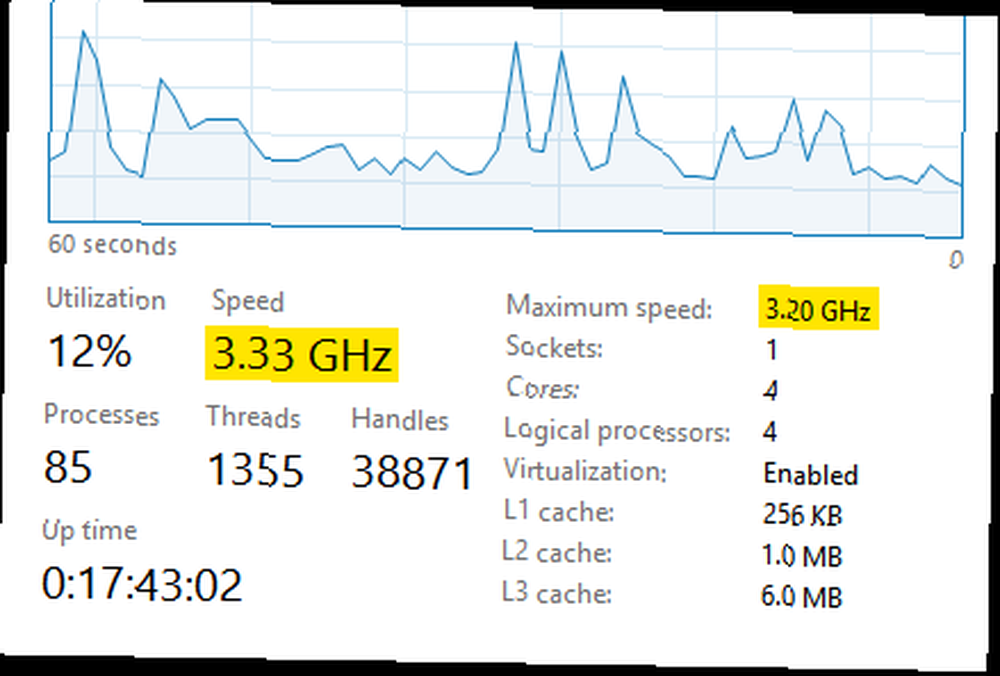
CPU již běží touto rychlostí. Jak? Prostřednictvím technologie nazývané Turbo Boost pro procesory Intel a Turbo Core pro procesory AMD. Turbo Boost nebo Core fungují dynamickým nastavením rychlosti hodin, což umožňuje vyšší výkon jednoho jádra CPU při zatížení. To znamená, že základní hodiny vašeho procesoru mohou být 3,20 GHz, ale mohou fungovat při vyšší rychlosti hodin. Mějte to na paměti, pokud uvažujete pouze o mírném nastavení rychlosti hodin; možná ani nemusíte!
Nebezpečí! Vysokého napětí
Přetaktování je více umění než věda. Nejprve uživatel zvýší rychlost hodin. Tento první proces sám o sobě zvýší teplo vašeho procesoru. Jakmile dosáhnete limitu stability, tanec není u konce. Budete muset zvýšit napětí, aby odpovídalo zvýšení výkonu vaší hodiny.
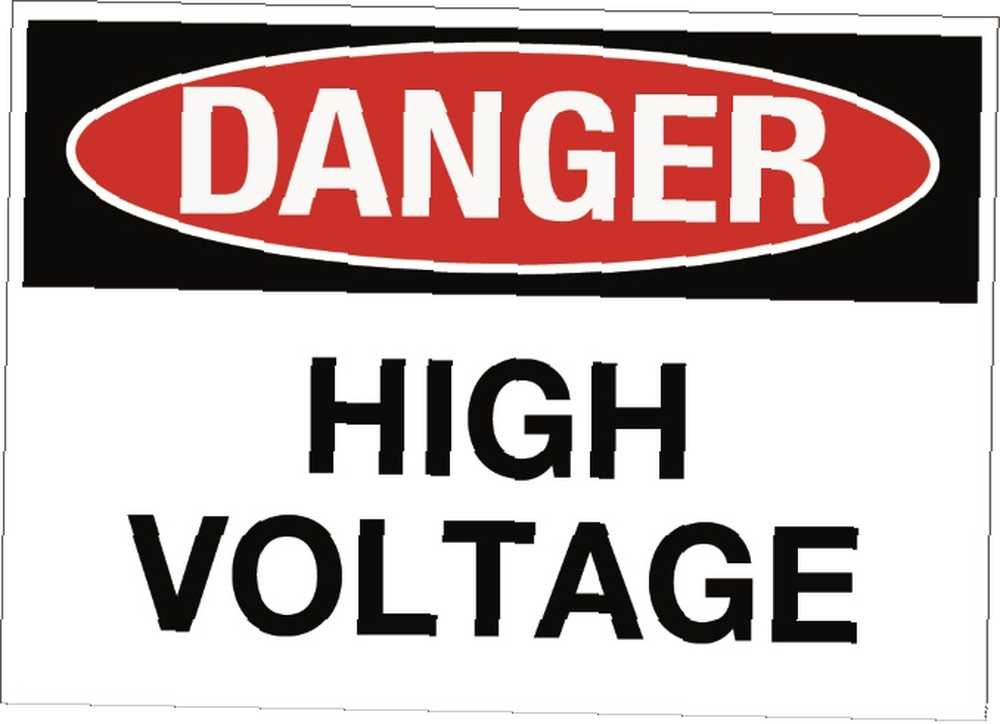
Úpadek při posuzování napětí jádra procesoru Jak podvracení snižuje teplo a zvyšuje výdrž baterie Jak podvracení snižuje teplo a zvyšuje výdrž baterie Věřili byste, že mnoho počítačů a smartphonů může běžet chladněji a spotřebovávat méně energie? Existuje trik, zvaný undolting, který může zvýšit efektivitu vašeho CPU s několika nevýhodami. Pokud se provádí správně, zařízení obecně produkují ... je hlavní příčinou obav z přetaktování. Napětí, na rozdíl od rychlosti hodin, závisí jak na kapacitě vašeho procesoru, tak na napěťových schopnostech vaší základní desky. Protože vaše základní deska dodává energii do procesoru, musíte zajistit, aby vaše základní deska zvládla zátěž.
Například Gigabyte má řadu základních desek Overclocking, které jsou konstruovány tak, aby zvládaly zatížení vyšším napětím než jinak. Poskytují také hodnocení trvanlivosti k zajištění uvedených schopností. To samé neplatí pro všechny základní desky, proto se při úpravě nastavení napětí pro svůj procesor mýlejte opatrně.
Standardní přetaktování
Problém se standardizací nastavení přetaktování je velký rozsah flexibility s přetaktovacími rychlostmi. Stabilní přetaktovací rychlosti se pohybují nejen od generace k generaci. Oni sahají od CPU k CPU. Proto nelze najít standardní přetaktování, které funguje pro všechny procesory. Jediným způsobem, jak skutečně přetaktovat váš procesor, je upravit parametry, zátěžový test, oplach a opakování.
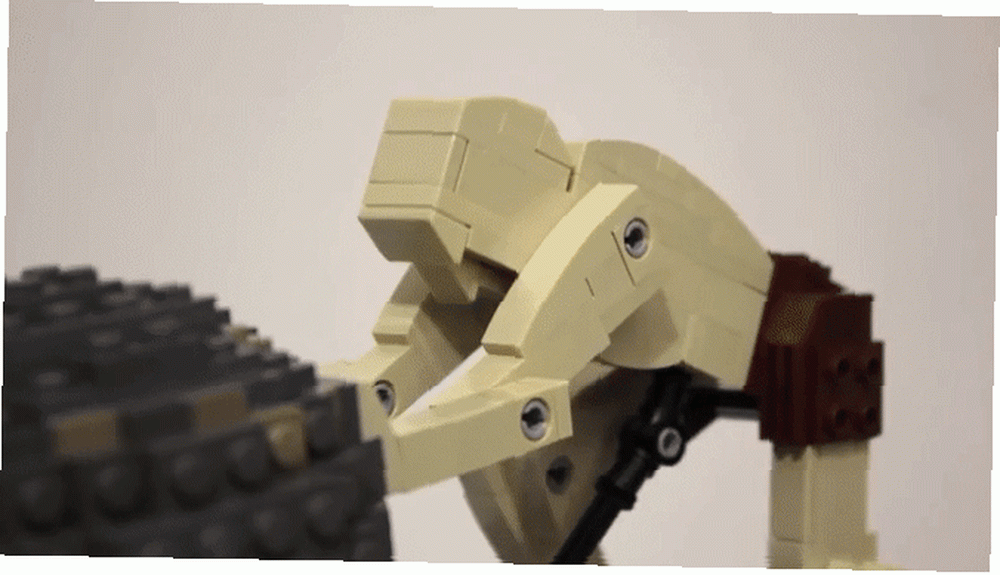 Obrázek Kredit: JK Brickworks
Obrázek Kredit: JK Brickworks
Tento proces může být docela únavný, zvláště pokud jste nikdy předtím přetaktovali. Chtěl bych vám poradit, abyste věnovali čas, a ne celý proces. Koneckonců, i malé přetaktování vám poskytne rychlosti, které byste jinak neměli.
Přetaktování: Průvodce z první ruky
Účelem tohoto článku není vysvětlit vztah vašeho procesoru ke zbytku počítače. Cílem je poskytnout postupný krok k přetaktování počítače. Pamatujte si, že vždy můžete mít prospěch z učení Co je jádro procesoru? [MakeUseOf vysvětluje] Co je jádro procesoru? [MakeUseOf vysvětluje] Každý počítač má procesor, ať už se jedná o malý výkonný profesionál nebo velký výkonový powerhouse, nebo by jinak nemohl fungovat. Procesor samozřejmě také nazýval CPU nebo centrální zpracování… více o vnitřním fungování vašeho PC.
Podmínky přetaktování a parametry
Některé termíny jsou životně důležité pro účely přetaktování.
- BCLK (základní hodiny nebo frekvence) označuje základní rychlost (v Hertzech nebo cyklech za sekundu) vašeho procesoru. Celková rychlost hodin se v a kus. Místo toho váš procesor (spolu s RAM) běží v hodinových cyklech, často označovaných jako jeho frekvence. Většina základních hodin běží na 100 MHz. Celková rychlost vašeho procesoru je indikována základními hodinami vynásobenými multiplikátorem hodin.
- Násobič hodin je hlavní parametr, který během přetaktování změníte. Tento parametr určuje obecnou rychlost vašeho procesoru. Například rychlost BCLK 100 MHz a nastavení multiplikátoru hodin 32 bude mít celkovou rychlost hodin 3,2 GHz nebo 3200 MHz.
- VCore, napětí jádra CPU. Pokud přetaktujete počítač, ujistěte se, že upravujete napětí jádra (například na rozdíl od napětí DRAM). Tento parametr můžete zkontrolovat pomocí monitorovacího softwaru, jako je HWMonitor nebo CPU-Z. Nejprve neupravujte VCore. Poté, co narazíte na problém se stabilitou, začněte zvyšovat napětí o desetiny (.10 s). Ve chvíli, kdy dojde ke zhroucení počítače v důsledku změny parametrů VCore, přepněte jej zpět.
Přetaktování softwarem
Intel i AMD poskytují oficiální přetaktovací software pro usnadnění procesu: Intel Extreme Tuning Utility (ETU) a AMD OverDrive.
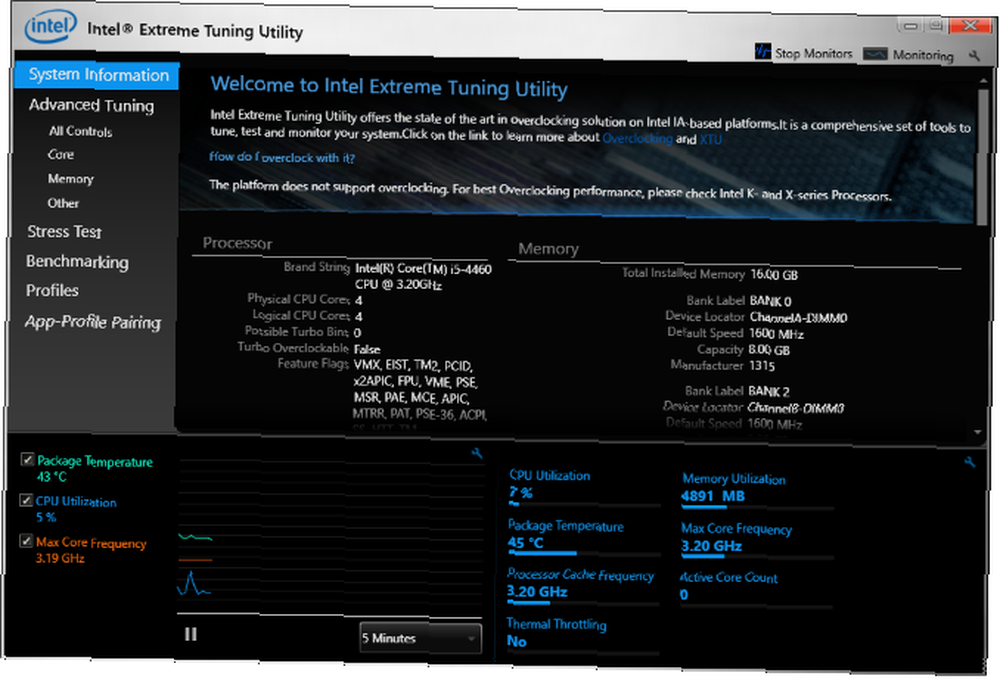
Software funguje jako most mezi hardwarem a přetaktováním. Tyto softwarové volby doporučuji uživatelům, kteří začínají s přetaktováním součástí.
Poskytují snadno použitelné rozhraní, živý monitorovací software a nezbytné limity parametrů, které vám brání v tom, abyste udělali cokoli. Pokud již máte srovnávací programy Jak srovnávat své CPU a GPU jako Pro Jak srovnávat své CPU a GPU jako Pro Benchmarking umožňuje uživatelům měřit výkon hardwaru, řešit problémy a porovnávat nastavení systému. Běžně se používá mezi hráči. Představujeme vám technické detaily a ukážeme vám, jak profesionálové srovnávají své systémy. k dispozici a znáte stresové testování, lepší volbou by bylo vstoupit do vašeho BIOSu a provést tam potřebné změny.
Přetaktování pomocí systému BIOS
Většina počítačů je dnes vybavena čistšími rozhraními systému BIOS Jak vstoupit do systému BIOS v systému Windows 10 (a starší verze) Jak vstoupit do systému BIOS v systému Windows 10 (a starší verze) Chcete-li se dostat do systému BIOS, obvykle stisknete konkrétní klávesu vpravo čas. Zde je návod, jak vstoupit do systému BIOS ve Windows 10. než ty z minulého roku. Dříve byly možnosti systému BIOS založeny na textu a poskytovaly minimální informace týkající se proměnných proměnných. Dnešní nastavení systému BIOS jsou informativní a užitečnější. Nastavení systému BIOS se liší od modelu k modelu. Vyhledejte příručku k základním deskám online tak, aby odpovídala níže uvedeným pokynům s ekvivalentem vašeho systému BIOS.
Vyhledejte nastavení přetaktování v systému BIOS. Protože používám základní desku MSI, budu používat obrazovku MSI BIOS. Starší verze systému BIOS nezahrnují systém BIOS, na který lze kliknout, ale často podporují stejné změny parametrů.
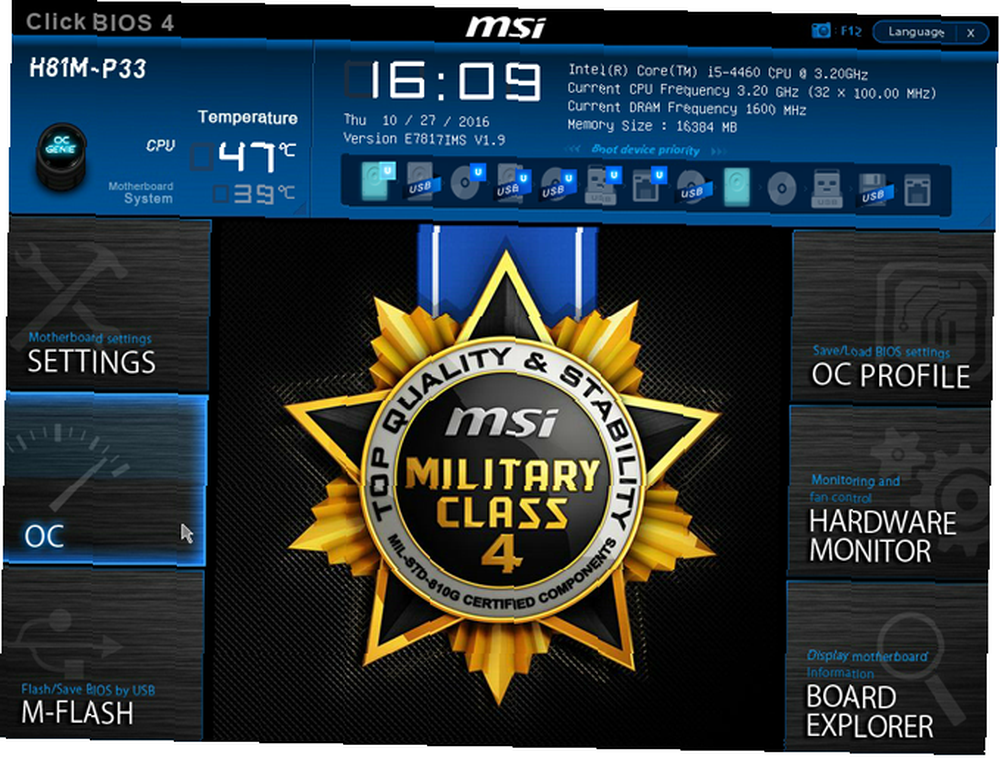
Jedna věc, kterou si všimnete před vstupem do nastavení přetaktování (OC). V levém horním rohu obrazovky se zobrazí tlačítko označené OC Genie. OC Genie je jedinečný pro základní desky MSI a je příkladem konzervované funkce přetaktování přítomná v některých možnostech systému BIOS. Konzervované overclocks slibují lepší výkon pouhým stisknutím tlačítka.
Jasně: OC Genie vykonává svou práci. To vůle přetaktování procesoru. Přesto, snadnost přijde za cenu. OC Genie zvýší vaše napětí na vyšší, čímž zahřeje vaši součástku více, než je nutné. Také to není efektivní měřit rychlost hodin. Doporučuji raději jít cestou pokusů a omylů, než umístit přetaktování do rukou OC Genie. Totéž platí pro ostatní konzervované přetaktovací programy.
Klepnutím na tlačítko OC v systému BIOS otevřete nastavení přetaktování.

Všimněte si, že v mém nastavení OC chybí klíčový parametr: VCore nebo Voltage. Porovnejte tento BIOS s následujícím.
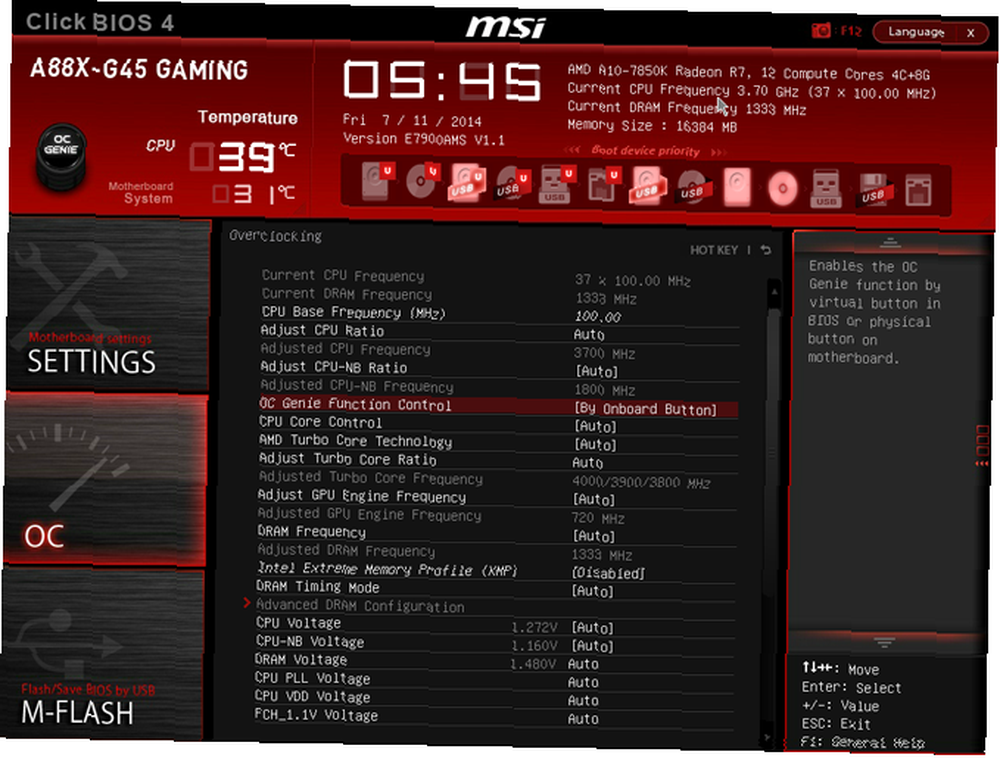
Použití základní desky Gaming, tj. Desky určené pro přetaktování, jako je řada Z87 od MSI a / nebo odemknutý procesor, poskytne širší škálu možností přetaktování. Uzamčené procesory ve spojení s optimalizovanými verzemi systému BIOS omezí parametry, které můžete změnit. Obecná praxe přetaktování se však nemění z CPU na CPU. Pokud máte uzamčený procesor, vráťte systém BIOS zpět nebo použijte odblokovaný procesor k povolení výchozího nastavení napětí.
Krok 1: Zakažte Turbo Boost / Core. Můžete to provést tak, že umístíte kurzor na parametr Turbo Boost / Core a kliknete na Zakázat. Protože Turbo Boost a Core vytvářejí offset s poměrem napětí a CPU, je obtížné otestovat hrubou stabilitu jakéhokoli daného přetaktování. Totéž platí zakázání všech konzervovaných přetaktovacích programů jako OC Genie.
Krok 2: Vyhledejte svůj poměr CPU. Nepleťte si to se základní nebo upravenou frekvencí. Váš poměr CPU je dvoumístný parametr, který po vynásobení základní frekvencí vytvoří upravenou frekvenci CPU. Toto číslo označuje celkovou rychlost vašeho procesoru. Upravte tento parametr pomocí jednociferných číslic, tj. 33 CPU Ratio to 34. Pokud po stresovém testování dojde ke zhroucení počítače, snižte parametr.
Existuje změna v nastavení parametrů systému BIOS. [Auto] Parametr poskytuje přednastavený seznam možností z čeho vybírat, nebo hodně do seznamu zadejte svůj vlastní parametr. Auto parametr na druhé straně označuje, že můžete zadat číselnou hodnotu. Chcete-li změnit, přejeďte myší přes parametr a zadejte svou hodnotu. Většina uživatelů klikne na tento parametr bez úspěchu. Hodnotu musíte zadat sami. Toto nastavení můžete také změnit pomocí + / - klávesové příkazy. Pokud se hodnota, kterou zadáte, automaticky vrátí na nižší hodnotu, váš procesor je uzamčen.
Krok 3: Pokud narazíte na strop s poměrem CPU, začněte zvyšovat výchozí napětí o 0,25 V. Zátěžový test a opakujte, dokud nenarazíte na náraz do stability. Nesnažte se volně přizpůsobovat napětí. Krytky napětí závisí na mnoha aspektech vaší soupravy, včetně soketů CPU a schopností základní desky. Díky tomu je změna napětí nejnebezpečnějším parametrem pro úpravu. Pokud začnete pomalu a zajistíte důkladný zátěžový test, nemusíte se čeho bát.
Jak jsem se naučil přestat dělat starosti a milovat své BIOS
Existuje tendence si myslet, že přetaktování PC vyžaduje, aby uživatel studoval obrovské otázky týkající se počítačového inženýrství. Přetaktování, jak bylo ukázáno, představuje trochu více než mírné otevření bran energie z vašeho procesoru. Nebojte se, pokračujte bezpečně a uvolněte potenciál vašeho procesoru!
Až začnete, sledujte také svůj systém pomocí těchto diagnostických nástrojů. 13 Diagnostické nástroje systému Windows ke kontrole stavu počítače 13 Diagnostické nástroje systému Windows ke kontrole stavu počítače Pomocí těchto diagnostických nástrojů počítače můžete spustit kontrolu stavu počítače a opravit problémy. . Někteří konkrétně podporují diagnostiku systému Windows 10. . A měli byste se dostat do nepřístupné chyby zaváděcího zařízení Jak opravit chybu nepřístupného zaváděcího zařízení v systému Windows 10 Jak opravit chybu zaváděcího zařízení v systému Windows 10 Chcete opravit chybu nepřístupného zaváděcího zařízení v systému Windows 10? Zde jsou různá řešení, která můžete vyzkoušet. , dostali jsme tě na ně.
Přetaktujete svůj procesor? Jaká je vaše metoda? Dejte nám vědět v komentářích níže!











